2023 PEUGEOT EXPERT sat nav
[x] Cancel search: sat navPage 277 of 350
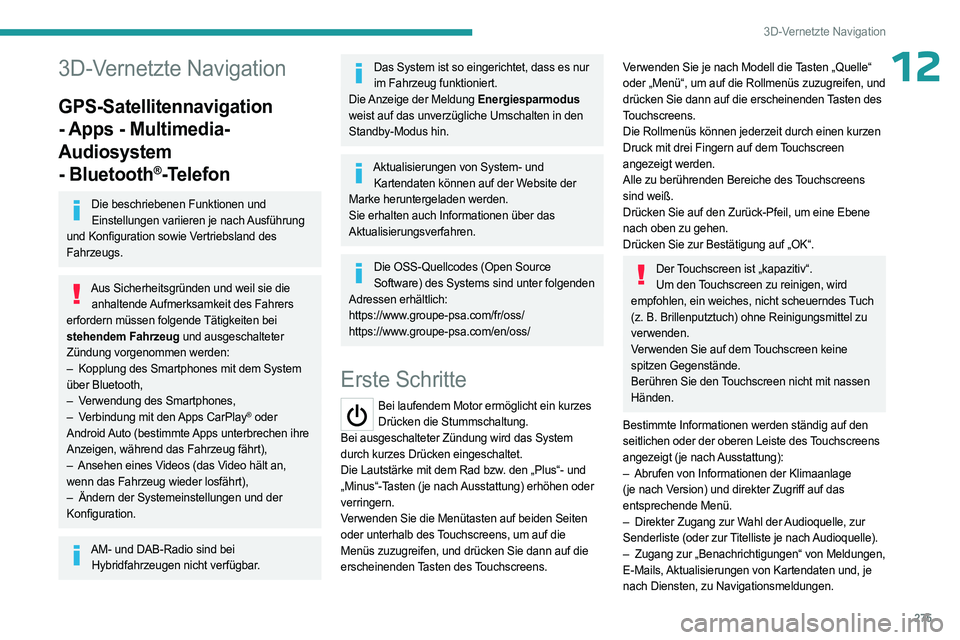
275
3D-Vernetzte Navigation
123D-Vernetzte Navigation
GPS-Satellitennavigation
- Apps - Multimedia-
Audiosystem
- Bluetooth
®-Telefon
Die beschriebenen Funktionen und Einstellungen variieren je nach Ausführung
und Konfiguration sowie Vertriebsland des
Fahrzeugs.
Aus Sicherheitsgründen und weil sie die anhaltende Aufmerksamkeit des Fahrers
erfordern müssen folgende Tätigkeiten bei
stehendem Fahrzeug und ausgeschalteter
Zündung vorgenommen werden:
–
Kopplung des Smartphones mit dem System
über Bluetooth,
–
V
erwendung des Smartphones,
–
V
erbindung mit den Apps CarPlay
® oder
Android Auto (bestimmte Apps unterbrechen ihre
Anzeigen, während das Fahrzeug fährt),
–
Ansehen eines V
ideos (das Video hält an,
wenn das Fahrzeug wieder losfährt),
–
Ändern der Systemeinstellungen und der
Konfiguration.
AM- und DAB-Radio sind bei Hybridfahrzeugen nicht verfügbar.
Das System ist so eingerichtet, dass es nur im Fahrzeug funktioniert.
Die Anzeige der Meldung Energiesparmodus
weist auf das unverzügliche Umschalten in den
Standby-Modus hin.
Aktualisierungen von System- und Kartendaten können auf der Website der
Marke heruntergeladen werden.
Sie erhalten auch Informationen über das
Aktualisierungsverfahren.
Die OSS-Quellcodes (Open Source Software) des Systems sind unter folgenden
Adressen erhältlich:
https://www.groupe-psa.com/fr/oss/
https://www.groupe-psa.com/en/oss/
Erste Schritte
Bei laufendem Motor ermöglicht ein kurzes Drücken die Stummschaltung.
Bei ausgeschalteter Zündung wird das System
durch kurzes Drücken eingeschaltet.
Die Lautstärke mit dem Rad bzw. den „Plus“- und
„Minus“-Tasten (je nach Ausstattung) erhöhen oder
verringern.
Verwenden Sie die Menütasten auf beiden Seiten
oder unterhalb des Touchscreens, um auf die
Menüs zuzugreifen, und drücken Sie dann auf die
erscheinenden Tasten des Touchscreens.
Verwenden Sie je nach Modell die Tasten „Quelle“
oder „Menü“, um auf die Rollmenüs zuzugreifen, und
drücken Sie dann auf die erscheinenden Tasten des
Touchscreens.
Die Rollmenüs können jederzeit durch einen kurzen
Druck mit drei Fingern auf dem Touchscreen
angezeigt werden.
Alle zu berührenden Bereiche des Touchscreens
sind weiß.
Drücken Sie auf den Zurück-Pfeil, um eine Ebene
nach oben zu gehen.
Drücken Sie zur Bestätigung auf „OK“.
Der Touchscreen ist „kapazitiv“. Um den Touchscreen zu reinigen, wird
empfohlen, ein weiches, nicht scheuerndes Tuch
(z.
B. Brillenputztuch) ohne Reinigungsmittel zu
verwenden.
Verwenden Sie auf dem Touchscreen keine
spitzen Gegenstände.
Berühren Sie den Touchscreen nicht mit nassen
Händen.
Bestimmte Informationen werden ständig auf den
seitlichen oder der oberen Leiste des Touchscreens
angezeigt (je nach Ausstattung):
–
Abrufen von Informationen der Klimaanlage
(je nach Version) und direkter Zugriff auf das
entsprechende Menü.
–
Direkter Zugang zur W
ahl der Audioquelle, zur
Senderliste (oder zur Titelliste je nach Audioquelle).
–
Zugang zur „Benachrichtigungen“ von Meldungen,
E-Mails, Aktualisierungen von Kartendaten und, je
nach Diensten, zu Navigationsmeldungen.
Page 280 of 350
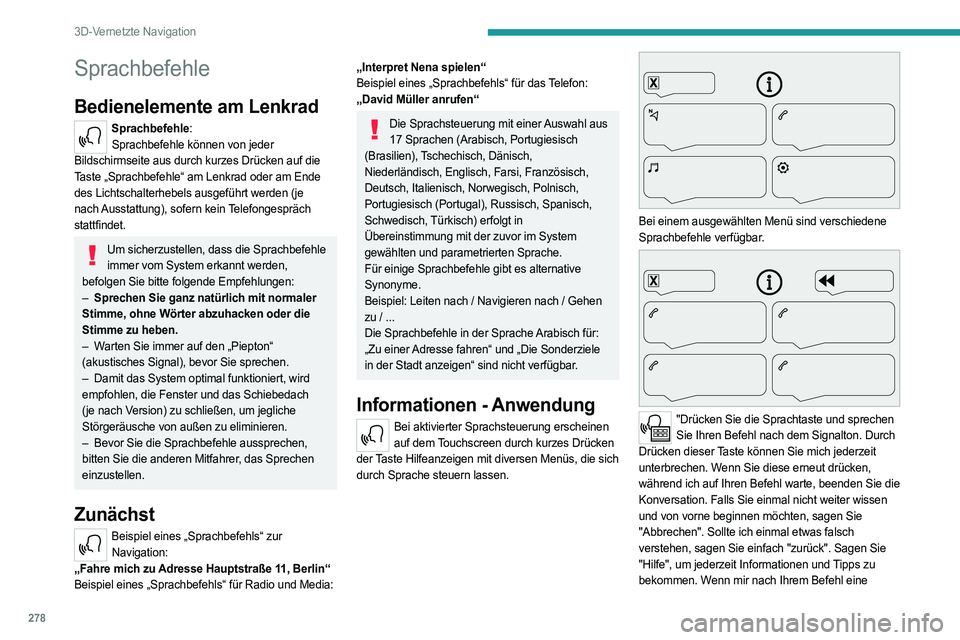
278
3D-Vernetzte Navigation
Sprachbefehle
Bedienelemente am Lenkrad
Sprachbefehle:Sprachbefehle können von jeder
Bildschirmseite aus durch kurzes Drücken auf die
Taste „Sprachbefehle“ am Lenkrad oder am Ende
des Lichtschalterhebels ausgeführt werden (je
nach Ausstattung), sofern kein Telefongespräch
stattfindet.
Um sicherzustellen, dass die Sprachbefehle immer vom System erkannt werden,
befolgen Sie bitte folgende Empfehlungen:
–
Sprechen Sie ganz natürlich mit normaler
Stimme, ohne Wörter abzuhacken oder die
Stimme zu heben.
–
W
arten Sie immer auf den „Piepton“
(akustisches Signal), bevor Sie sprechen.
–
Damit das System optimal funktioniert, wird
empfohlen, die Fenster und das Schiebedach
(je nach Version) zu schließen, um jegliche
Störgeräusche von außen zu eliminieren.
–
Bevor Sie die Sprachbefehle aussprechen,
bitten Sie die anderen Mitfahrer, das Sprechen
einzustellen.
Zunächst
Beispiel eines „Sprachbefehls“ zur Navigation:
„Fahre mich zu Adresse Hauptstraße 11, Berlin“
Beispiel eines „Sprachbefehls“ für Radio und Media:
„Interpret Nena spielen“
Beispiel eines „Sprachbefehls“ für das Telefon:
„David Müller anrufen“
Die Sprachsteuerung mit einer Auswahl aus 17 Sprachen (Arabisch, Portugiesisch
(Brasilien), Tschechisch, Dänisch,
Niederländisch, Englisch, Farsi, Französisch,
Deutsch, Italienisch, Norwegisch, Polnisch,
Portugiesisch (Portugal), Russisch, Spanisch,
Schwedisch, Türkisch) erfolgt in
Übereinstimmung mit der zuvor im System
gewählten und parametrierten Sprache.
Für einige Sprachbefehle gibt es alternative
Synonyme.
Beispiel: Leiten nach / Navigieren nach / Gehen
zu / ...
Die Sprachbefehle in der Sprache Arabisch für:
„Zu einer Adresse fahren“ und „Die Sonderziele
in der Stadt anzeigen“ sind nicht verfügbar.
Informationen - Anwendung
Bei aktivierter Sprachsteuerung erscheinen auf dem Touchscreen durch kurzes Drücken
der Taste Hilfeanzeigen mit diversen Menüs, die sich
durch Sprache steuern lassen.
Bei einem ausgewählten Menü sind verschiedene
Sprachbefehle verfügbar.
"Drücken Sie die Sprachtaste und sprechen Sie Ihren Befehl nach dem Signalton. Durch
Drücken dieser Taste können Sie mich jederzeit
unterbrechen. Wenn Sie diese erneut drücken,
während ich auf Ihren Befehl warte, beenden Sie die
Konversation. Falls Sie einmal nicht weiter wissen
und von vorne beginnen möchten, sagen Sie
"Abbrechen". Sollte ich einmal etwas falsch
verstehen, sagen Sie einfach "zurück". Sagen Sie
"Hilfe", um jederzeit Informationen und Tipps zu
bekommen. Wenn mir nach Ihrem Befehl eine
Page 283 of 350
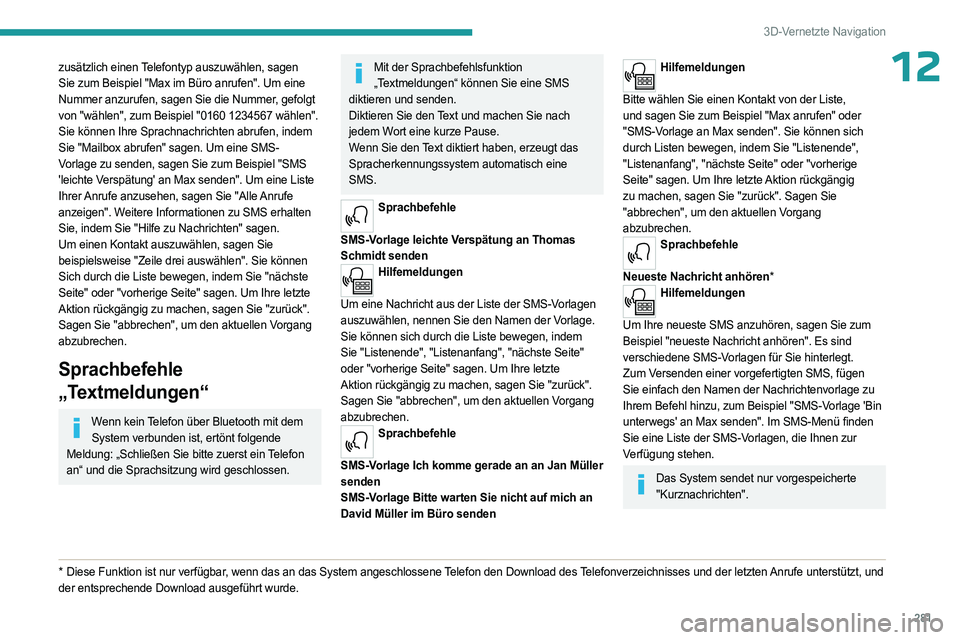
281
3D-Vernetzte Navigation
12zusätzlich einen Telefontyp auszuwählen, sagen
Sie zum Beispiel "Max im Büro anrufen". Um eine
Nummer anzurufen, sagen Sie die Nummer, gefolgt
von "wählen", zum Beispiel "0160 1234567 wählen".
Sie können Ihre Sprachnachrichten abrufen, indem
Sie "Mailbox abrufen" sagen. Um eine SMS-
Vorlage zu senden, sagen Sie zum Beispiel "SMS
'leichte Verspätung' an Max senden". Um eine Liste
Ihrer Anrufe anzusehen, sagen Sie "Alle Anrufe
anzeigen". Weitere Informationen zu SMS erhalten
Sie, indem Sie "Hilfe zu Nachrichten" sagen.
Um einen Kontakt auszuwählen, sagen Sie
beispielsweise "Zeile drei auswählen". Sie können
Sich durch die Liste bewegen, indem Sie "nächste
Seite" oder "vorherige Seite" sagen. Um Ihre letzte
Aktion rückgängig zu machen, sagen Sie "zurück".
Sagen Sie "abbrechen", um den aktuellen Vorgang
abzubrechen.
Sprachbefehle
„Textmeldungen“
Wenn kein Telefon über Bluetooth mit dem System verbunden ist, ertönt folgende
Meldung: „Schließen Sie bitte zuerst ein Telefon
an“ und die Sprachsitzung wird geschlossen.
* Diese Funktion ist nur verfügbar , wenn das an das System angeschlossene Telefon den Download des Telefonverzeichnisses und der letzten Anrufe unterstützt, und
der entsprechende Download ausgeführt wurde.
Mit der Sprachbefehlsfunktion „Textmeldungen“ können Sie eine SMS
diktieren und senden.
Diktieren Sie den Text und machen Sie nach
jedem Wort eine kurze Pause.
Wenn Sie den Text diktiert haben, erzeugt das
Spracherkennungssystem automatisch eine
SMS.
Sprachbefehle
SMS-Vorlage leichte Verspätung an Thomas
Schmidt senden
Hilfemeldungen
Um eine Nachricht aus der Liste der SMS-Vorlagen
auszuwählen, nennen Sie den Namen der Vorlage.
Sie können sich durch die Liste bewegen, indem
Sie "Listenende", "Listenanfang", "nächste Seite"
oder "vorherige Seite" sagen. Um Ihre letzte
Aktion rückgängig zu machen, sagen Sie "zurück".
Sagen Sie "abbrechen", um den aktuellen Vorgang
abzubrechen.
Sprachbefehle
SMS-Vorlage Ich komme gerade an an Jan Müller
senden
SMS-Vorlage Bitte warten Sie nicht auf mich an
David Müller im Büro senden
Hilfemeldungen
Bitte wählen Sie einen Kontakt von der Liste,
und sagen Sie zum Beispiel "Max anrufen" oder
"SMS-Vorlage an Max senden". Sie können sich
durch Listen bewegen, indem Sie "Listenende",
"Listenanfang", "nächste Seite" oder "vorherige
Seite" sagen. Um Ihre letzte Aktion rückgängig
zu machen, sagen Sie "zurück". Sagen Sie
"abbrechen", um den aktuellen Vorgang
abzubrechen.
Sprachbefehle
Neueste Nachricht anhören*
Hilfemeldungen
Um Ihre neueste SMS anzuhören, sagen Sie zum
Beispiel "neueste Nachricht anhören". Es sind
verschiedene SMS-Vorlagen für Sie hinterlegt.
Zum Versenden einer vorgefertigten SMS, fügen
Sie einfach den Namen der Nachrichtenvorlage zu
Ihrem Befehl hinzu, zum Beispiel "SMS-Vorlage 'Bin
unterwegs' an Max senden". Im SMS-Menü finden
Sie eine Liste der SMS-Vorlagen, die Ihnen zur
Verfügung stehen.
Das System sendet nur vorgespeicherte "Kurznachrichten".
Page 289 of 350
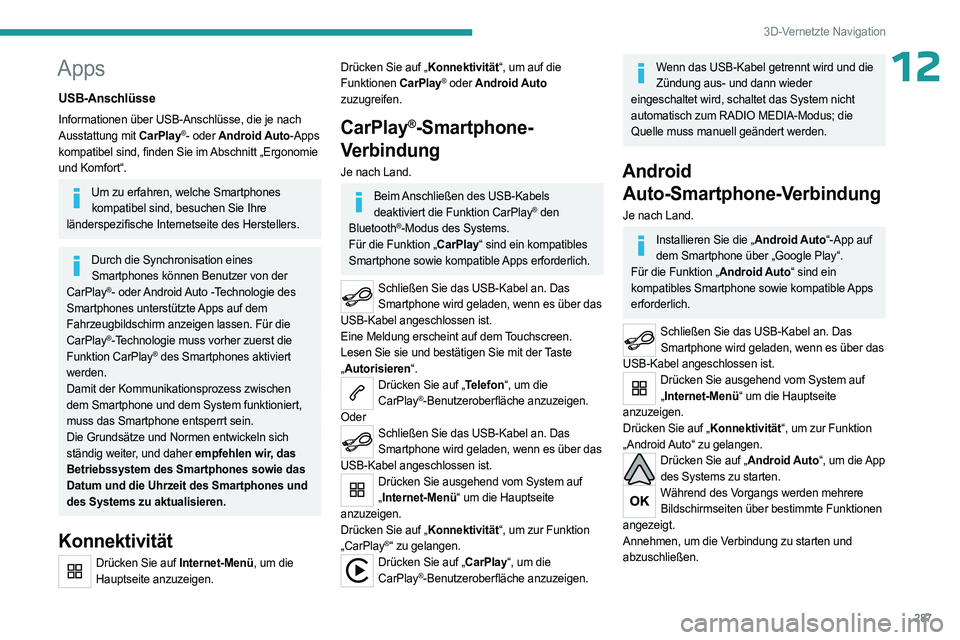
287
3D-Vernetzte Navigation
12Apps
USB-Anschlüsse
Informationen über USB-Anschlüsse, die je nach
Ausstattung mit CarPlay®- oder Android Auto-Apps
kompatibel sind, finden Sie im Abschnitt „Ergonomie
und Komfort“.
Um zu erfahren, welche Smartphones kompatibel sind, besuchen Sie Ihre
länderspezifische Internetseite des Herstellers.
Durch die Synchronisation eines Smartphones können Benutzer von der
CarPlay
®- oder Android Auto -Technologie des
Smartphones unterstützte Apps auf dem
Fahrzeugbildschirm anzeigen lassen. Für die
CarPlay
®-Technologie muss vorher zuerst die
Funktion CarPlay® des Smartphones aktiviert
werden.
Damit der Kommunikationsprozess zwischen
dem Smartphone und dem System funktioniert,
muss das Smartphone entsperrt sein.
Die Grundsätze und Normen entwickeln sich
ständig weiter, und daher empfehlen wir, das
Betriebssystem des Smartphones sowie das
Datum und die Uhrzeit des Smartphones und
des Systems zu aktualisieren.
Konnektivität
Drücken Sie auf Internet-Menü, um die Hauptseite anzuzeigen.
Drücken Sie auf „Konnektivität“, um auf die
Funktionen CarPlay® oder Android Auto
zuzugreifen.
CarPlay®-Smartphone-
Verbindung
Je nach Land.
Beim Anschließen des USB-Kabels
deaktiviert die Funktion CarPlay® den
Bluetooth®-Modus des Systems.
Für die Funktion „CarPlay“ sind ein kompatibles
Smartphone sowie kompatible Apps erforderlich.
Schließen Sie das USB-Kabel an. Das Smartphone wird geladen, wenn es über das
USB-Kabel angeschlossen ist.
Eine Meldung erscheint auf dem Touchscreen.
Lesen Sie sie und bestätigen Sie mit der Taste
„ Autorisieren“.
Drücken Sie auf „Telefon“, um die
CarPlay®-Benutzeroberfläche anzuzeigen.
Oder
Schließen Sie das USB-Kabel an. Das Smartphone wird geladen, wenn es über das
USB-Kabel angeschlossen ist.
Drücken Sie ausgehend vom System auf „ Internet-Menü“ um die Hauptseite
anzuzeigen.
Drücken Sie auf „Konnektivität“, um zur Funktion
„CarPlay
®“ zu gelangen.Drücken Sie auf „CarPlay“, um die CarPlay®-Benutzeroberfläche anzuzeigen.
Wenn das USB-Kabel getrennt wird und die Zündung aus- und dann wieder
eingeschaltet wird, schaltet das System nicht
automatisch zum RADIO MEDIA-Modus; die
Quelle muss manuell geändert werden.
Android Auto-Smartphone-Verbindung
Je nach Land.
Installieren Sie die „Android Auto“-App auf
dem Smartphone über „Google Play“.
Für die Funktion „Android Auto“ sind ein
kompatibles Smartphone sowie kompatible Apps
erforderlich.
Schließen Sie das USB-Kabel an. Das Smartphone wird geladen, wenn es über das
USB-Kabel angeschlossen ist.
Drücken Sie ausgehend vom System auf „ Internet-Menü“ um die Hauptseite
anzuzeigen.
Drücken Sie auf „Konnektivität“, um zur Funktion
„Android Auto“ zu gelangen.
Drücken Sie auf „Android Auto“, um die App des Systems zu starten.
Während des Vorgangs werden mehrere Bildschirmseiten über bestimmte Funktionen
angezeigt.
Annehmen, um die Verbindung zu starten und
abzuschließen.
Page 295 of 350
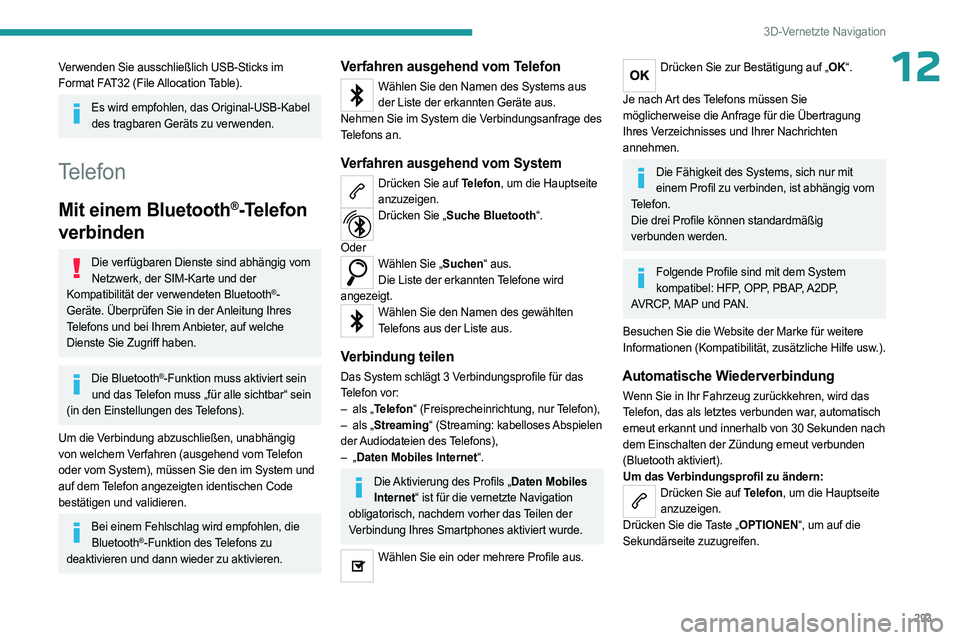
293
3D-Vernetzte Navigation
12Verwenden Sie ausschließlich USB-Sticks im
Format FAT32 (File Allocation Table).
Es wird empfohlen, das Original-USB-Kabel des tragbaren Geräts zu verwenden.
Telefon
Mit einem Bluetooth®-Telefon
verbinden
Die verfügbaren Dienste sind abhängig vom
Netzwerk, der SIM-Karte und der
Kompatibilität der verwendeten Bluetooth
®-
Geräte. Überprüfen Sie in der Anleitung Ihres
Telefons und bei Ihrem Anbieter, auf welche
Dienste Sie Zugriff haben.
Die Bluetooth®-Funktion muss aktiviert sein
und das Telefon muss „für alle sichtbar“ sein
(in den Einstellungen des Telefons).
Um die Verbindung abzuschließen, unabhängig
von welchem Verfahren (ausgehend vom Telefon
oder vom System), müssen Sie den im System und
auf dem Telefon angezeigten identischen Code
bestätigen und validieren.
Bei einem Fehlschlag wird empfohlen, die Bluetooth®-Funktion des Telefons zu
deaktivieren und dann wieder zu aktivieren.
Verfahren ausgehend vom Telefon
Wählen Sie den Namen des Systems aus der Liste der erkannten Geräte aus.
Nehmen Sie im System die Verbindungsanfrage des
Telefons an.
Verfahren ausgehend vom System
Drücken Sie auf Telefon, um die Hauptseite anzuzeigen.
Drücken Sie „Suche Bluetooth“.
Oder
Wählen Sie „Suchen“ aus. Die Liste der erkannten Telefone wird
angezeigt.
Wählen Sie den Namen des gewählten Telefons aus der Liste aus.
Verbindung teilen
Das System schlägt 3 Verbindungsprofile für das
Telefon vor:
–
als „
Telefon“ (Freisprecheinrichtung, nur Telefon),
–
als „
Streaming“ (Streaming: kabelloses Abspielen
der Audiodateien des Telefons),
–
„Daten Mobiles Internet“.
Die Aktivierung des Profils „Daten Mobiles Internet“ ist für die vernetzte Navigation
obligatorisch, nachdem vorher das Teilen der
Verbindung Ihres Smartphones aktiviert wurde.
Wählen Sie ein oder mehrere Profile aus.
Drücken Sie zur Bestätigung auf „OK“.
Je nach Art des Telefons müssen Sie
möglicherweise die Anfrage für die Übertragung
Ihres Verzeichnisses und Ihrer Nachrichten
annehmen.
Die Fähigkeit des Systems, sich nur mit einem Profil zu verbinden, ist abhängig vom
Telefon.
Die drei Profile können standardmäßig
verbunden werden.
Folgende Profile sind mit dem System kompatibel: HFP, OPP, PBAP, A2DP,
AVRCP, MAP und PAN.
Besuchen Sie die Website der Marke für weitere
Informationen (Kompatibilität, zusätzliche Hilfe usw.).
Automatische Wiederverbindung
Wenn Sie in Ihr Fahrzeug zurückkehren, wird das
Telefon, das als letztes verbunden war, automatisch
erneut erkannt und innerhalb von 30
Sekunden nach
dem Einschalten der Zündung erneut verbunden
(Bluetooth aktiviert).
Um das Verbindungsprofil zu ändern:
Drücken Sie auf Telefon, um die Hauptseite anzuzeigen.
Drücken Sie die Taste „OPTIONEN“, um auf die
Sekundärseite zuzugreifen.
Page 300 of 350
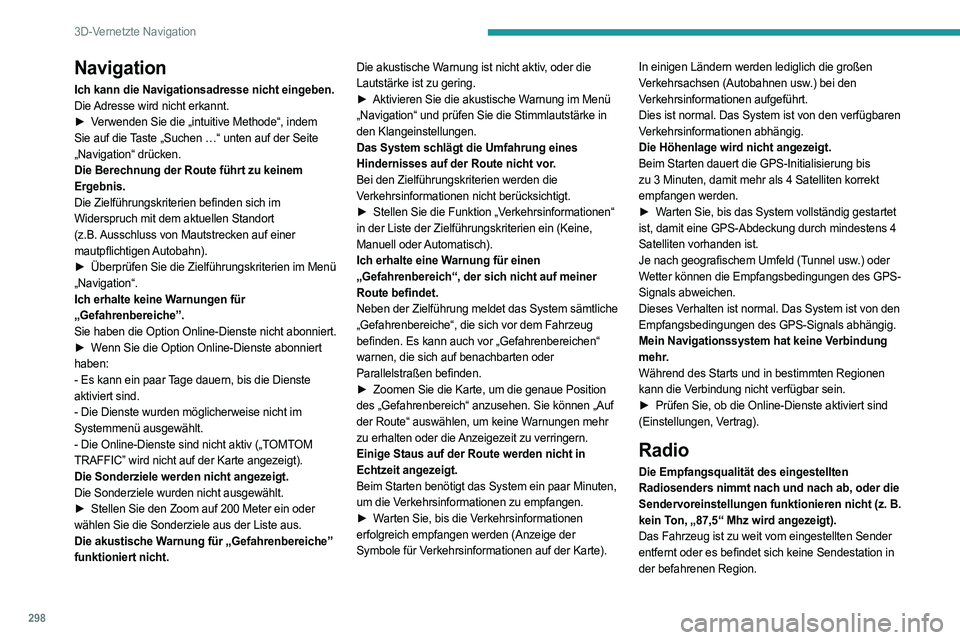
298
3D-Vernetzte Navigation
Navigation
Ich kann die Navigationsadresse nicht eingeben.
Die Adresse wird nicht erkannt.
►
V
erwenden Sie die „intuitive Methode“, indem
Sie auf die Taste „Suchen
…“ unten auf der Seite
„Navigation“ drücken.
Die Berechnung der Route führt zu keinem
Ergebnis.
Die Zielführungskriterien befinden sich im
Widerspruch mit dem aktuellen Standort
(z.B. Ausschluss von Mautstrecken auf einer
mautpflichtigen Autobahn).
►
Überprüfen Sie die Zielführungskriterien im Menü
„Navigation“.
Ich erhalte keine Warnungen für
„Gefahrenbereiche”.
Sie haben die Option Online-Dienste nicht abonniert.
►
W
enn Sie die Option Online-Dienste abonniert
haben:
- Es kann ein paar Tage dauern, bis die Dienste
aktiviert sind.
- Die Dienste wurden möglicherweise nicht im
Systemmenü ausgewählt.
- Die Online-Dienste sind nicht aktiv („TOMTOM
TRAFFIC” wird nicht auf der Karte angezeigt).
Die Sonderziele werden nicht angezeigt.
Die Sonderziele wurden nicht ausgewählt.
►
Stellen Sie den Zoom auf 200 Meter ein oder
wählen Sie die Sonderziele aus der Liste aus.
Die akustische Warnung für „Gefahrenbereiche”
funktioniert nicht. Die akustische Warnung ist nicht aktiv, oder die
Lautstärke ist zu gering.
►
Aktivieren Sie die akustische W arnung im Menü
„Navigation“ und prüfen Sie die Stimmlautstärke in
den Klangeinstellungen.
Das System schlägt die Umfahrung eines
Hindernisses auf der Route nicht vor.
Bei den Zielführungskriterien werden die
Verkehrsinformationen nicht berücksichtigt.
►
Stellen Sie die Funktion „V
erkehrsinformationen“
in der Liste der Zielführungskriterien ein (Keine,
Manuell oder Automatisch).
Ich erhalte eine Warnung für einen
„Gefahrenbereich“, der sich nicht auf meiner
Route befindet.
Neben der Zielführung meldet das System sämtliche
„Gefahrenbereiche“, die sich vor dem Fahrzeug
befinden. Es kann auch vor „Gefahrenbereichen“
warnen, die sich auf benachbarten oder
Parallelstraßen befinden.
►
Zoomen Sie die Karte, um die genaue Position
des „Gefahrenbereich“ anzusehen. Sie können „Auf
der Route“ auswählen, um keine Warnungen mehr
zu erhalten oder die Anzeigezeit zu verringern.
Einige Staus auf der Route werden nicht in
Echtzeit angezeigt.
Beim Starten benötigt das System ein paar Minuten,
um die Verkehrsinformationen zu empfangen.
►
W
arten Sie, bis die Verkehrsinformationen
erfolgreich empfangen werden (Anzeige der
Symbole für Verkehrsinformationen auf der Karte). In einigen Ländern werden lediglich die großen
Verkehrsachsen (Autobahnen usw.) bei den
Verkehrsinformationen aufgeführt.
Dies ist normal. Das System ist von den verfügbaren
Verkehrsinformationen abhängig.
Die Höhenlage wird nicht angezeigt.
Beim Starten dauert die GPS-Initialisierung bis
zu 3 Minuten, damit mehr als 4 Satelliten korrekt
empfangen werden.
►
W
arten Sie, bis das System vollständig gestartet
ist, damit eine GPS-Abdeckung durch mindestens 4
Satelliten vorhanden ist.
Je nach geografischem Umfeld (Tunnel usw.) oder
Wetter können die Empfangsbedingungen des GPS-
Signals abweichen.
Dieses Verhalten ist normal. Das System ist von den
Empfangsbedingungen des GPS-Signals abhängig.
Mein Navigationssystem hat keine Verbindung
mehr.
Während des Starts und in bestimmten Regionen
kann die Verbindung nicht verfügbar sein.
►
Prüfen Sie, ob die Online-Dienste aktiviert sind
(Einstellungen, Vertrag).
Radio
Die Empfangsqualität des eingestellten
Radiosenders nimmt nach und nach ab, oder die
Sendervoreinstellungen funktionieren nicht (z.
B.
kein Ton, „87,5“ Mhz wird angezeigt).
Das Fahrzeug ist zu weit vom eingestellten Sender
entfernt oder es befindet sich keine Sendestation in
der befahrenen Region.